ایپل نے واچ او ایس 8 اپ ڈیٹ میں کچھ زبردست بہتری کی ہے تاکہ آپ کو آئی فون کے بغیر بھی ایپل واچ سے براہ راست گمشدہ ایئر ٹیگز تلاش کرنے میں مدد ملے، اور یہ آپ کو یہ بھی دکھاتا ہے کہ آپ کہاں ہیں۔ میں نے اس میں آئی فون چھوڑ دیا۔ایپل واچ کے لیے یہ ایک بہت بڑی تبدیلی ہے، جو پہلے ان لوگوں کو تلاش کرنے تک محدود تھی جو آپ کے ساتھ اپنے مقامات کا اشتراک کرتے ہیں، کیونکہ watchOS 7 اصل میں پرانی Find Friends ایپ کا ایک ورژن تھا، اور بعد میں اسے Find Find. People یا Find People کا نام دیا گیا۔
واچ او ایس 8 اپ ڈیٹ میں، ایپل نے لوگوں کو تلاش کیے بغیر چھوڑ دیا، اور دو مزید ایپس شامل کیں، فائنڈ آئٹمز اور فائنڈ ڈیوائسز۔ یہ تقریباً آئی فون پر فائنڈ مائی ایپ کے الگ الگ حصوں سے مطابقت رکھتے ہیں، اور زیادہ تر خصوصیات بھی فراہم کرتے ہیں۔
آپ کو نہ صرف یہ معلوم ہے کہ ڈیوائسز کہاں ہیں بلکہ آپ انہیں آواز چلانے پر بھی مجبور کر سکتے ہیں، جب آپ انہیں بھول جاتے ہیں اور چھوڑ دیتے ہیں تو اس کے لیے اطلاعات مرتب کر سکتے ہیں، اور یہاں تک کہ Lost Mode یا Lost Mode کو فعال کر سکتے ہیں، بالکل اپنی Apple Watch سے۔
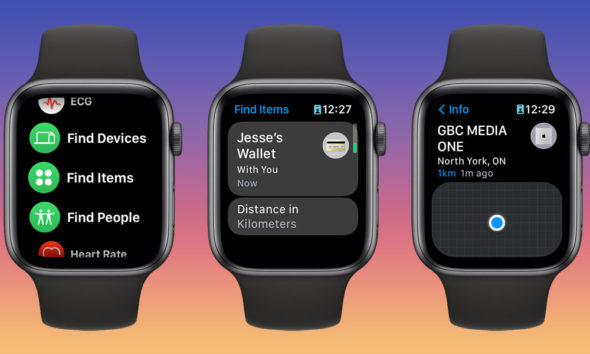
میری چیزیں کہاں ہیں؟
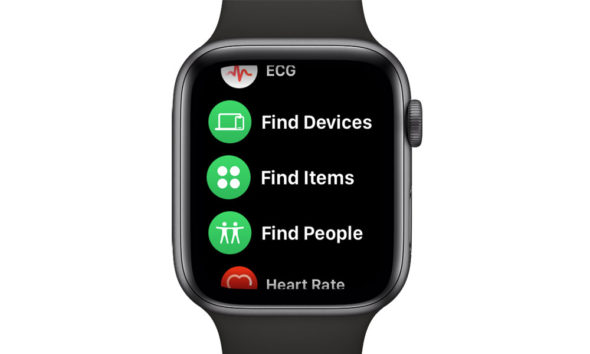
آئی فون پر فائنڈ مائی ایپ کی طرح، ایپل نے ایپل واچ پر ہر ایک کے لیے الگ الگ ایپس کے ساتھ ہر چیز کو تین حصوں میں تقسیم کیا ہے۔
لوگ تلاش کرتے ہیں
اس کا استعمال ان لوگوں کو تلاش کرنے کے لیے کیا جاتا ہے جو آپ کے ساتھ اپنے مقام کا اشتراک کرتے ہیں، اور آپ کو صرف کسی بھی ڈیوائس کا مقام نظر آئے گا جسے زیادہ تر معاملات میں، iPhone اور Apple Watch سے مقام کا اشتراک کرنے کے لیے نامزد کیا گیا ہے۔
آلات تلاش کریں۔
اس میں iPhones، iPads، تمام قسم کے Macs، AirPods، AirPods Pro، AirPods Max، اور یہاں تک کہ زیادہ تر بیٹس ہیڈ فونز شامل ہیں۔ آلات کے درمیان مقام کی صلاحیتیں مختلف ہوتی ہیں۔ مثال کے طور پر، Macs میں GPS نہیں ہوتا ہے، اس لیے وہ اس کے بجائے Wi-Fi لوکیشن سروسز استعمال کرتے ہیں، لیکن آپ کو کم از کم ایک عوامی مقام نظر آنا چاہیے جو آن کیا گیا ہو۔ .
چیزیں تلاش کرنا
اس میں AirTags اور تمام تھرڈ پارٹی ڈیوائسز شامل ہیں جو فائنڈ مائی نیٹ ورک کو سپورٹ فراہم کرتے ہیں۔
نوٹ کریں کہ پرانے دوسری نسل کے ایئر پوڈز فائنڈ مائی نیٹ ورک کی نئی خصوصیات کو سپورٹ نہیں کرتے ہیں، اور اس لیے ایئر ٹیگز کی طرح واقع نہیں ہوسکتے ہیں۔ اس کے بجائے، یہ اس مقام کی اطلاع دیتا ہے جہاں وہ آخری بار آئی فون، آئی پیڈ، یا میک سے جڑے تھے۔
اپنی چیزیں تلاش کریں۔
جب آپ کی ایپل واچ کی بات آتی ہے، تو آپ کو یہ یقینی بنانا ہوگا کہ آپ مناسب ایپ کھول رہے ہیں، لہذا اگر یہ AirTag جیسی پروڈکٹ ہے یا کسی تیسری پارٹی کی مصنوعات جیسے Chipolo ONE یا Belkin earphones، تو آپ کو Find استعمال کرنے کی ضرورت ہوگی۔ آئٹمز یا آئٹمز تلاش کریں۔ بصورت دیگر، آپ اسے فائنڈ ڈیوائسز یا فائنڈ ڈیوائسز ایپ میں پائیں گے۔
لیکن اچھی خبر یہ ہے کہ دونوں ایپس زیادہ تر اسی طرح کام کرتی ہیں۔ یا تو کھولنے سے آپ کو مناسب زمرہ میں آپ کے تمام آلات کی فہرست دکھائی دے گی، جو کارڈز کے طور پر پیش کیے گئے ہیں جنہیں آپ ڈیجیٹل کراؤن کے ساتھ سوائپ کر سکتے ہیں، اور ہر کارڈ ڈیوائس کا نام، آئیکن جس کی نمائندگی کرتا ہے، یہ دکھاتا ہے کہ یہ کتنی دور ہے۔ ، اور اس مقام کی اطلاع کب تک دی گئی ہے۔
فائنڈ ڈیوائسز ایپ میں موجود کارڈز بیٹری لیول انڈیکیٹر ڈسپلے کریں گے۔ یہ تلاش آئٹمز میں نہیں دکھایا گیا ہے۔
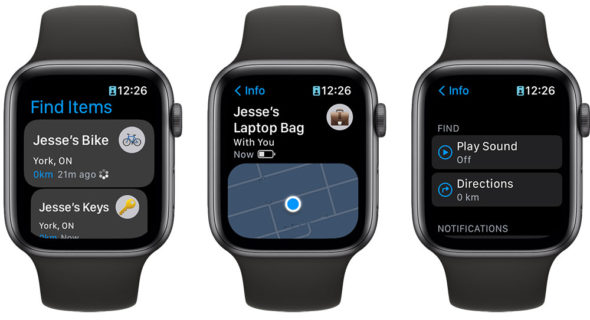
فاصلے آپ کے پہلے سے طے شدہ یونٹس، میل یا کلومیٹر میں دکھائے جاتے ہیں، لیکن اگر آپ چاہیں تو اسے تبدیل کرنے کے لیے آپ فہرست کو نیچے سکرول کر سکتے ہیں۔
کسی آئٹم کی تفصیلات آپ کو اس کے محل وقوع کا ایک چھوٹا نقشہ دکھائے گی، جس کا تخمینہ پتہ نیچے درج ہے۔ نیچے اسکرول کرنے سے آڈیو پلے بیک کے آپشنز سامنے آئیں گے تاکہ آپ اسے تلاش کریں، یا Apple Maps کا استعمال کرتے ہوئے اس کے مقام تک قدم بہ قدم ہدایات حاصل کریں۔
اگر آپ فیملی شیئرنگ یا فیملی شیئرنگ گروپ کا حصہ ہیں، تو آپ فائنڈ ڈیوائسز ایپ یا فائنڈنگ ڈیوائسز میں فہرست کو نیچے سکرول کرکے اور فیملی ڈیوائسز دکھائیں کو منتخب کرکے فیملی ممبرز کے آلات کی فہرست بھی دیکھ سکتے ہیں۔
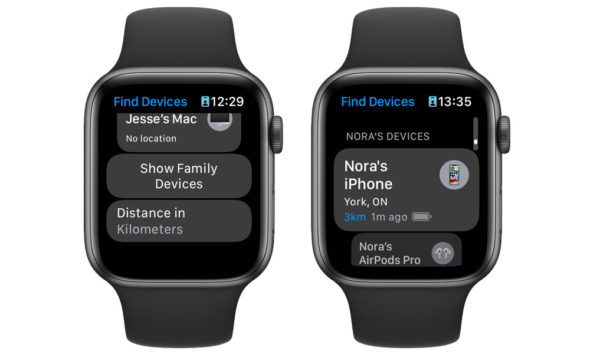
نوٹ کریں کہ یہاں آپ کو اپنے خاندان کے اراکین کے ساتھ رجسٹرڈ ہر ڈیوائس کی فہرست نظر آئے گی، آپ یہ نہیں جان سکیں گے کہ وہ کہاں ہیں جب تک کہ وہ آپ کے ساتھ اپنے مقام کا اشتراک کرنے کا انتخاب نہ کریں۔ فیملی شیئرنگ گروپ میں ڈیوائس کے لوکیشن کا اشتراک کرنا ایک سب یا کچھ نہیں سیٹنگ ہے، تاہم، اگر آپ کے فیملی ممبران اپنے عوامی مقام کو آپ کے ساتھ لوگوں کو ڈھونڈیں میں شیئر کرتے ہیں، تو آپ یہ بھی دیکھ سکیں گے کہ ان کے تمام آلات کہاں ہیں۔
غائب موڈ کو فعال کریں۔
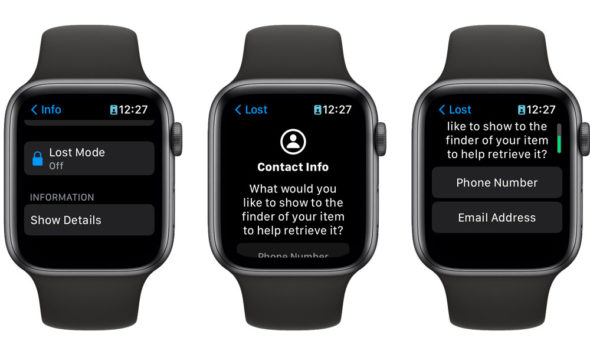
آپ کی ایپل واچ پر ڈیوائسز تلاش کریں اور آئٹمز تلاش کریں ایپس آپ کو گمشدہ شے کے لیے اس سے براہ راست لوسٹ موڈ کو فعال کرنے کی اجازت دیتی ہیں۔ اصل میں کیا ہوتا ہے اس کا انحصار ٹارگٹ ڈیوائس پر ہوتا ہے، لیکن عمل یکساں ہے، اس سے قطع نظر کہ آپ لوسٹ میں کون سا ڈیوائس استعمال کر رہے ہیں۔ موڈ:
◉ ایپل واچ پر، آئٹمز تلاش کریں یا ڈیوائسز تلاش کریں۔
◉ جس ڈیوائس کو آپ لوسٹ موڈ میں رکھنا چاہتے ہیں اسے تلاش کریں، اور اس پر ٹیپ کریں۔
◉ تفصیلات کی اسکرین کو نیچے اسکرول کریں اور کھوئے ہوئے موڈ پر ٹیپ کریں۔
◉ اسے فعال کرنے کے لیے لوسٹ موڈ کے آگے ٹوگل کو تھپتھپائیں۔
◉ اگر اشارہ کیا جائے تو منتخب کریں کہ آیا آپ اپنے آلے پر ای میل پتہ یا فون نمبر ڈسپلے کرنا چاہتے ہیں۔
◉ اگر اشارہ کیا جائے تو تصدیق کریں کہ آپ لوسٹ موڈ کو فعال کرنا چاہتے ہیں۔
اپنے M1 میک کو لوسٹ موڈ میں ڈالنے سے وہ دوبارہ شروع ہو جائے گا اور اسے ریکوری موڈ میں لاک کر دے گا، اس میں واپس جانے کے لیے آپ کو اپنا macOS پاس ورڈ، Apple ID، اور پاس ورڈ درج کرنے کی ضرورت ہوگی۔
آئی پیڈ یا آئی فون آسانی سے ہوم اسکرین پر واپس آجائیں گے، جس میں فیس آئی ڈی یا ٹچ آئی ڈی غیر فعال ہے۔ دونوں صورتوں میں، Apple Pay کو بھی غیر فعال کر دیا جائے گا، اور آپ کو لاگ ان کرنے اور Lost Mode کو غیر فعال کرنے کے بعد اسے دوبارہ فعال کرنے کے لیے اپنا Apple ID پاس ورڈ دوبارہ درج کرنا ہوگا۔
اس کے مقابلے میں، فائنڈ مائی نیٹ ورک سے ایک AirTag، ایک AirPods کٹ، یا کوئی اور آئٹم آپ کو صرف ایک ای میل ایڈریس یا فون نمبر درج کرنے دیتا ہے تاکہ کسی کو بھی گمشدہ اشیاء تلاش کرنے میں مدد ملے۔
آپ اوپر دیے گئے مراحل پر عمل کر کے اپنی ایپل واچ سے براہ راست لوسٹ موڈ کو بھی غیر فعال کر سکتے ہیں۔ یہ فیس آئی ڈی یا ٹچ آئی ڈی کو دوبارہ فعال کردے گا، اور آپ کو اپنے ایپل اکاؤنٹ کا پاس ورڈ درج کرکے ایپل پے کو دستی طور پر دوبارہ فعال کرنا ہوگا۔
اپنی چیزوں کو دوبارہ کبھی نہ بھولیں۔
آپ کی ایپل واچ آپ کو مطلع بھی کر سکتی ہے کہ اگر آپ کسی اہم چیز کو کہیں چھوڑ گئے یا بھول گئے ہیں، چاہے وہ آئی فون ہو، یا ایئر ٹیگ سے منسلک کیز۔ اسے فعال کرنے کا طریقہ یہاں ہے:
◉ ایپل واچ پر، آئٹمز تلاش کریں یا ڈیوائسز تلاش کریں۔
◉ اس ڈیوائس کو تلاش کریں اور ٹیپ کریں جس کے لیے آپ لیفٹ بیہائنڈ نوٹیفکیشن سیٹ کرنا چاہتے ہیں۔
◉ تفصیلات کی اسکرین کو نیچے اسکرول کریں اور جب پیچھے رہ جائیں تو مطلع کریں کو تھپتھپائیں۔
◉ اسے فعال کرنے کے لیے مطلع کریں جب پیچھے چھوڑ دیں کے آگے ٹوگل کو تھپتھپائیں۔
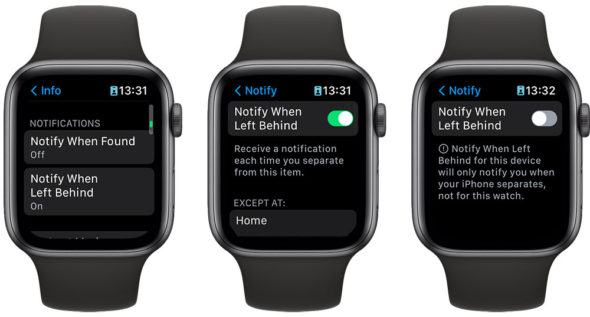
اگر آپ نے پہلے اپنے آئی فون یا آئی پیڈ سے لیفٹ بیہائنڈ نوٹیفیکیشنز سیٹ اپ کیے ہیں اور مستثنیات بنائے ہیں، یعنی آپ کے گھر یا دفتر جیسے مقامات جہاں آپ مطلع نہیں کرنا چاہتے ہیں، وہ Apple Watch ایپ میں ظاہر ہوں گے۔ آپ اپنی گھڑی سے ان مستثنیات کو ہٹا سکتے ہیں، لیکن آپ نئے شامل نہیں کر سکتے۔
نوٹ کریں کہ Left Behind اطلاعات ایپل واچ پر تمام قسم کے آلات کے لیے تعاون یافتہ نہیں ہیں، اور وہ زیادہ تر iPhones، AirTags، اور تھرڈ پارٹی فائنڈ مائی نیٹ ورک آئٹمز تک ہی محدود ہیں۔
غیر تعاون یافتہ آلات، جیسے iPads، MacBooks، یا AirPods کے لیے، آپ کو نوٹیفکیشن کے فعال ہونے پر ایک نوٹ نظر آئے گا، جس میں آپ کو بتایا جائے گا کہ آپ کو صرف "جب آپ اپنے آئی فون کو ان پلگ کریں گے، اس گھڑی کے لیے نہیں۔" جب تک آپ کا آئی فون آپ کے پاس ہے، آپ کو اپنی ایپل واچ پر اطلاعات موصول ہوں گی اگر آپ اپنے ایئر پوڈز یا آئی پیڈ کو پیچھے چھوڑ دیتے ہیں، لیکن جب آپ آئی فون سے دور اپنی Apple واچ استعمال کر رہے ہوں گے تو وہ کام نہیں کریں گے۔
آخر میں، کچھ ڈیوائسز ہیں جو لیفٹ بیہائنڈ نوٹیفیکیشن کو سپورٹ نہیں کرتی ہیں، ایسی صورت میں آپشن بالکل ظاہر نہیں ہوگا۔ تاہم، ان میں سے بیشتر بالکل سیدھے ہیں، جیسے نان پورٹیبل میک جیسے میک پرو یا iMac۔
ذریعہ:

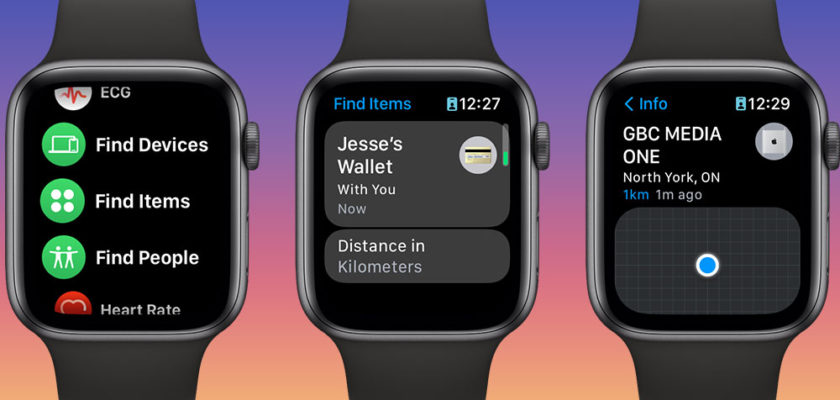
فیچر دستیاب ہے، لیکن یہ ٹھیک سے کام نہیں کرتا
وجہ ایپل کی طرف سے ہوسکتی ہے، یا یہ مستقبل کے ورژن میں صحیح طریقے سے چالو ہوجائے گی۔
میرے پاس ایپل واچ 3 ہے اور فیچر کام نہیں کر رہا ہے۔
میری ڈیوائس یا میری گھڑی میں کوئی خصوصیت نہیں ہے۔ یا تو آپ معلومات فراہم کرنے میں کامیاب نہیں ہوئے، یا یہ کچھ علاقوں میں کام نہیں کرتا، یا سسٹم میں کوئی خرابی ہے جس کے بارے میں آپ پہلے لکھ چکے ہیں اور میں اسے ایکٹیویٹ نہیں کر سکا۔ شکریہ۔
شکریہ، بہت اچھا اور مفید موضوع
السلام علیکم میرے پیارے بھائی: کیا آپ فیچر کو چالو کرنے کے قابل تھے؟
شکریہ